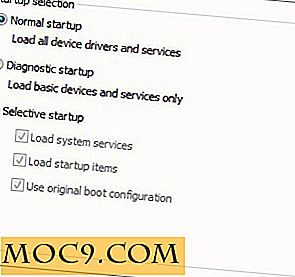Hantera med Githubs Atom Text Editor
Det finns ingen brist på textredigerare, vare sig det gäller Linux, Mac eller Windows. Utvecklarna av Github känner emellertid att alla befintliga textredigerare inte är upp till sin standard och bestämde sig för att bygga en egen textredigerare. Som ett resultat föddes Atom. Termen "En hackbar textredigerare för det 21: a århundradet", kommer Atom med många användbara funktioner som inte finns i andra textredigerare, och inom kort tid det har funnits har den redan vunnit berömmar från många utvecklare. Låt oss kolla in det och se hur det kostar med andra textredigerare.
Obs! Den här översynen görs på Ubuntu Linux. Installationsanvisningarna skiljer sig åt i olika operativsystem.
Installation
För närvarande är installation av Atom inte en lätt uppgift, oavsett om du använder Windows, Mac eller Linux. Du kan följa byggnadsanvisningarna här för att installera Atom i ditt operativsystem.
I Ubuntu kan du använda PPA (tillhandahålls av WebUpd8, endast för 64-bitars maskin) för att installera Atom:
sudo add-apt-repository ppa: webupd8team / atom sudo apt-uppdatera sudo apt-get install atom
Obs! Icke-Ubuntu-användare kan dra det anpassade Atom-bygget härifrån, extrahera det och dubbelklicka på "atom" körbar.
Översikt
Som du kan se från skärmdumpen nedan, är huvudgränssnittet mycket lik Sublim Text. Du får ett flikgränssnitt med en mörk bakgrund, och filfilen för den för närvarande öppnade filen visas i den nedre statusfältet. Vid första loppet kommer det att visas ett välkomstmeddelande.

En annan sak som liknar Sublime Text är kommandopalen där du kan använda den för att söka efter sällsynta kommandon. De delar även samma tangentbordsgenväg (Kommando + Skift + P / Ctrl + Skift + P).

Språkstöd och syntaxmarkering
Annat än det integrerade node.js-stödet stöder Atom också många programmeringsspråk som php, javascript, HTML, CSS, Sass, Mindre, Python, C, C ++, Coffeescript, etc. För att se hela listan med språk som stöds av Atom, klicka på språkindikatorn längst ner i statusfältet.

Ja, det stöder också syntaxmarkering, vilket är viktigt vid programmering IDE. Du kan också ändra syntaxfärgen i avsnittet Tema.
paket
Paket är det som gör Atom användbart och kraftfullt. Paket är som tillägg eller plugins som du kan installera för att förlänga Atoms funktionalitet. Standardinstallationen levereras med ett bra paket med paket, som Markdown Preview, bracket matcher, Git diff, etc, och du kan installera ytterligare paket direkt i avsnittet "Preferences -> Packages". Till exempel, för att installera ett färgplockarpaket är allt du behöver göra för att klicka på "Installera" -knappen under paketets namn.

Andra funktioner
Eftersom Atom utvecklats av utvecklarna av Github är det ingen överraskning att det kommer med Git support och Github integration. Den stöder också markdown-syntaxen och levereras med en markdown live preview-funktion.

Chrome Dev Tools
Chrome Dev-verktyg är ett användbart verktyg som endast är tillgängligt i Google Chrome. För att testa skript måste vi ofta ladda det i Chrome innan vi kan felsöka det med hjälp av Chrome Dev Tool. I Atom är Chrome Dev-verktyget inbyggt i det, så du kan enkelt felsöka din kod direkt inom Atom. Av alla funktioner är det den som fick mig upphetsad.

teman
Liksom många andra textredigerare kan du ändra utseendet på Atom textredigeraren. Tema sektionen under Inställningar är där du kan ändra temaet till en som du föredrar. Det finns bara några förinstallerade teman, men du kan hämta ytterligare teman från https://atom.io/themes. Alternativt kan du redigera stilarket för det befintliga temat för att få det du vill ha.

Slutsats
Även om Atom fortfarande är i beta är det imponerande. Att det är byggt på webbteknologi gör det fullt anpassningsbart och utökbart. Modellering efter Sublime Texts utseende är också en bra idé, eftersom det kan minska (eller eliminera) någon inlärningskurva när du byter från en annan textredigerare. Jag kan definitivt se det bli bättre i framtiden. Om du inte har provat det, prova det. Jag är säker på att du kommer att älska det.